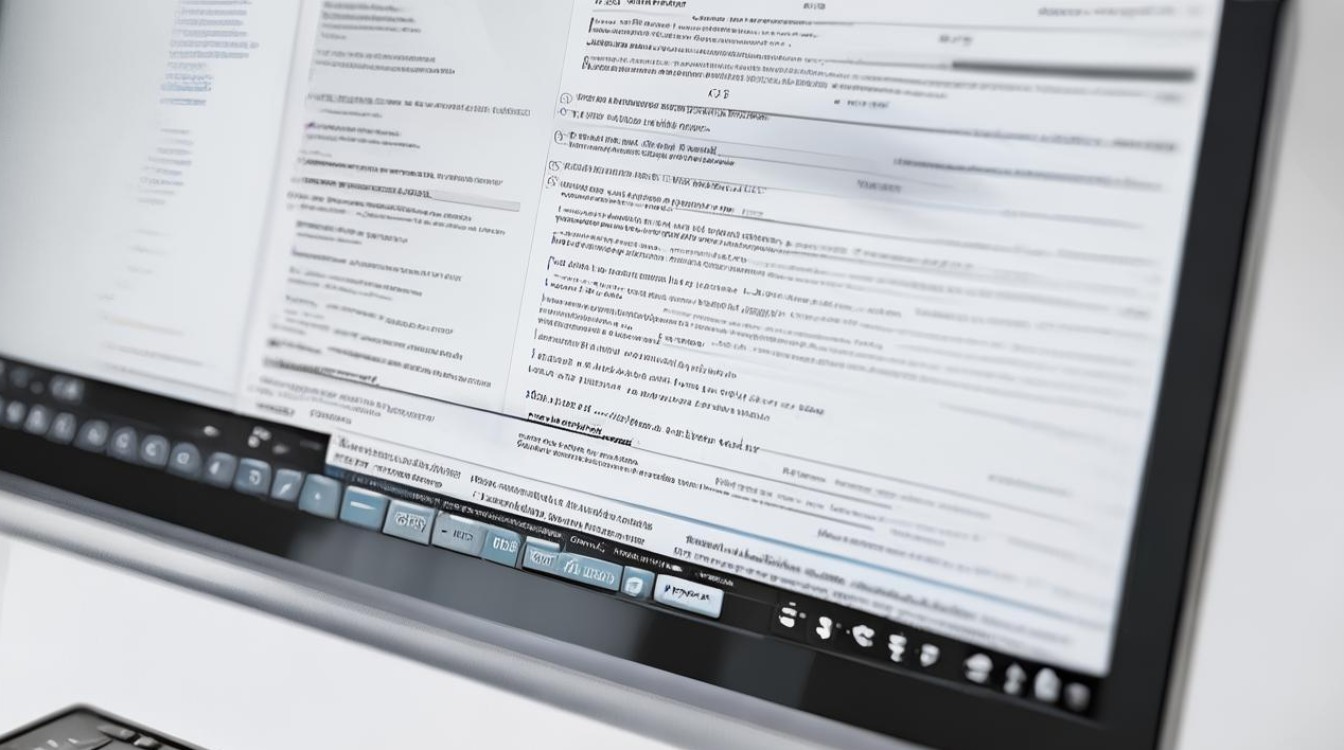固态硬盘怎么配主板
shiwaishuzidu 2025年4月24日 12:37:10 硬盘 13
固态硬盘配主板需关注接口匹配,如SATA或M.2,同时留意主板芯片组兼容性及BIOS设置支持。
固态硬盘与主板的搭配是构建高性能电脑系统的关键一环,为了确保两者能够完美协作,我们需要从多个维度进行综合考虑,以下是一份详细的固态硬盘与主板搭配指南:

接口类型匹配
| 固态硬盘接口 | 主板要求 |
|---|---|
| SATA | 主板需具备SATA接口,这是最常见的接口类型,传输速度相对较慢,但兼容性好,可满足一般用户日常使用需求。 |
| M.2 NVMe | 主板需有M.2插槽且支持NVMe协议,能提供超高的传输速度,适合对性能要求较高的用户,如游戏玩家、专业设计师等。 |
| M.2 SATA | 主板需有M.2插槽,虽也是M.2接口,但走的是SATA通道,速度比NVMe协议的M.2固态硬盘慢,不过比传统SATA接口稍快。 |
容量与主板的适配
-
考虑主板芯片组限制:部分较老或低端主板芯片组对固态硬盘容量支持有限,例如一些老旧的英特尔H61芯片组主板,可能无法完美支持超过2TB的固态硬盘,会出现识别不全或无法正常使用等问题,而主流的中高端主板芯片组,如英特尔Z系列、AMD X系列等,对大容量固态硬盘的支持较好,基本能满足当前市场上各类大容量固态硬盘的使用需求。
-
根据使用需求选择容量:如果只是用于日常办公、网页浏览等基本操作,128GB 256GB的固态硬盘通常就足够了;若是游戏玩家或需要安装较多大型软件,建议选择512GB 1TB的固态硬盘;对于专业视频编辑、动画设计等对存储容量需求极大的用户,则可以考虑2TB及以上的大容量固态硬盘,也要考虑主板的存储扩展能力,如是否有多个M.2插槽或SATA接口,以便未来升级或增加存储设备。
性能与主板的协同
-
固态硬盘读写速度与主板传输速率:固态硬盘的读写速度除了受自身性能影响外,还与主板的传输速率有关,一款读取速度能达到7000MB/s的NVMe协议M.2固态硬盘,如果搭配只支持PCIe 3.0×4传输速率的主板,其实际性能可能无法完全发挥,因为PCIe 3.0×4的理论传输速率约为32GB/s,换算后约为4000MB/s左右,会限制固态硬盘的性能表现,而支持PCIe 4.0甚至更高版本的主板,能更好地匹配高性能固态硬盘的传输需求,让固态硬盘的性能得到充分释放。
-
主板BIOS对固态硬盘的支持:较新的主板BIOS通常会对新型固态硬盘有更好的支持和优化,包括更好的兼容性、更完善的初始化设置以及针对固态硬盘的节能、性能调节等功能,在购买固态硬盘和主板时,要确保主板BIOS版本能够支持所选固态硬盘,避免出现兼容性问题导致固态硬盘无法正常识别或使用异常。

品牌与兼容性考量
-
选择知名品牌:无论是固态硬盘还是主板,都建议选择知名品牌的产品,如固态硬盘的三星、西部数据、铠侠等,主板的华硕、技嘉、微星等,知名品牌在产品质量、稳定性、兼容性以及售后服务方面更有保障,可以降低因硬件不兼容或质量问题带来的风险。
-
查看用户评价和兼容性列表:在购买前,可以查看其他用户的评价和使用经验,了解该固态硬盘与特定主板型号的兼容性情况,一些固态硬盘厂商会在官方网站上提供兼容性列表,列出经过测试能够良好兼容的主板型号等信息,这些都可以作为选购时的参考依据。
安装与散热注意事项
-
安装方式正确:对于SATA接口固态硬盘,需将固态硬盘安装在机箱的3.5英寸或2.5英寸硬盘位,并使用螺丝固定好,同时连接好SATA数据线和电源线,注意数据线和电源线要连接牢固,避免松动导致数据传输中断或硬盘无法正常工作,对于M.2接口固态硬盘,要将其正确插入主板上的M.2插槽,并根据插槽类型和硬盘规格,选择合适的螺丝进行固定,确保硬盘与插槽紧密接触,防止出现接触不良的问题。
-
散热措施合理:固态硬盘在工作时会产生一定热量,尤其是高性能的NVMe协议M.2固态硬盘,发热量相对较大,如果散热不良,可能会影响固态硬盘的性能和使用寿命,在安装固态硬盘时,要确保其散热良好,对于M.2固态硬盘,一些高端主板会配备专门的散热片或散热装甲,可以有效降低硬盘温度;如果没有,也可以自行购买M.2散热片进行安装,对于SATA固态硬盘,要保证机箱内空气流通顺畅,避免硬盘周围有遮挡物影响散热。

在选择固态硬盘与主板时,务必综合考虑接口类型、容量、性能、品牌及安装散热等多个方面,只有做到全面匹配与优化,才能确保电脑系统的稳定运行与高效性能,满足您的各种使用需求。